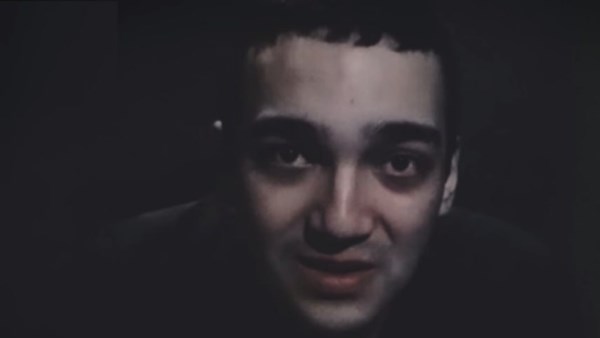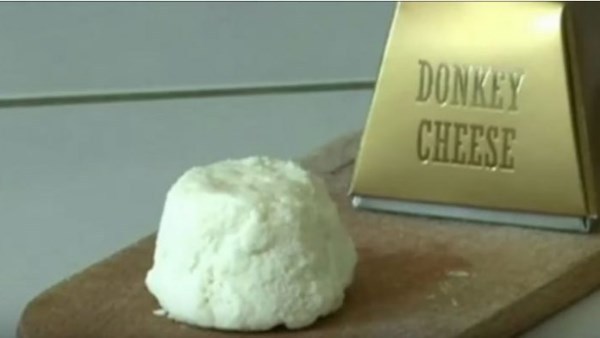كيفية استخدام ميزة أسطح المكتب الافتراضية في ويندوز 11 التي أضافتها عملاقة التقنية الأمريكية مايكروسوفت لنظام تشغيلها الجديد، والتي أعلنت عنها لأول مرة مع إصدار ويندوز 10، لمساعدة مستخدمي أجهزة الكمبيوتر على إنشاء أكثر من سطح مكتب في نفس الوقت، على سبيل المثال أن يكون واجهة تطبيقات شخصية وأخرى لأعمالك، إليك كيفية استخدام ميزة أسطح المكتب الافتراضية في ويندوز 11.
كيفية استخدام ميزة أسطح المكتب الافتراضية في ويندوز 11
أصبح إنشاء ميزة أسطح المكتب الافتراضية في ويندوز 11 أمرا سهلا، حيث قدمت مايكروسوفت عدة طرق لتخصيص سطح المكتب الخاصة بك، إلى جانب بعض المميزات التي تسهل استخدام سطح المكتب الافتراضي على جهازك.
ولاستخدام ميزة سطح المكتب الافتراضي في نظام ويندوز 11، من تبويب “عرض المهام” انقر على الرمز (+)، أو يمكنك بطريقة أخرى سريعة من خلال النقر على اختصارات لوحة المفاتيح Win + Ctrl + D.
ما هي ميزة أسطح المكتب الافتراضية في ويندوز 11
تساعدك ميزة أسطح المكتب الافتراضية في ويندوز 11، على إنشاء سطح مكتب جديد على حاسوبك، وتخصيص التطبيقات في كل واجهة مختلفة على حسب استخدامك، وذلك على غرار ميزة مشابهة تتوفر على بعض الهواتف الذكية.
وكما تستخدم ميزة أسطح المكتب الافتراضية في ويندوز 11، أسطح مكتب منفصلة سواء للعمل والاستخدامات الشخصية والترفيه والألعاب، أو إذا كان أكثر من شخص يستخدم جهاز الكمبيوتر حيث يمكن لكل مستخدم إنشاء سطح مكتب مخصص له و لاستخدامه، يمكنك أيضا استخدامها لزيادة مساحة الشاشة المتاحة عند فتح العديد من التطبيقات.
فوائد ميزة أسطح المكتب الافتراضية في ويندوز 11
يمكنك استخدام ميزة أسطح المكتب الافتراضية في ويندوز 11، لإنشاء عدد لا يحصى من شاشات سطح المكتب، والتي يمكنك استعادتها عند إعادة تشغيل النظام.
طريقة إنشاء سطح مكتب افتراضي جديد
قم أولا بالنقر على أيقونة "عرض المهام Task View"، بجوار قائمة "ابدأ" في نظام ويندوز 11، أو باستخدام اختصار لوحة المفاتيح Win + Tab، ثم اضغط على خيار "التخصيص Personalization"، ثم شريط المهام Taskbar، مرر للوصول إلى عناصر شريط المهام Taskbar items ، ومن خيار عرض المهام Task view" ستتمكن من إنشاء أسطح مكتب متعددة.